Lasketun kentän lisääminen Excelin pivot-taulukkoon

Tutustu, kuinka voit lisätä lasketun kentän Excelin pivot-taulukkoon ja laskea myynnistä syntyviä palkkioita tehokkaasti.
Lync Online upottaa läsnäolon sekä Office 2010- että Office 2007 -sovelluksiin. Tämän integroinnin avulla voit käyttää Click-to-Communicate-ominaisuutta, jonka avulla voit napsauttaa läsnäoloa ja aloittaa viestinnän välittömästi Lyncin kautta.
Pikaviestikuvake antaa sinulle mahdollisuuden vastata pikaviestillä tai Vastaa kaikille pikaviestillä. Lisää-painikkeella voit soittaa sähköpostin lähettäjälle tai kaikille sähköpostin vastaanottajille neuvottelussa – kaikki Lync-sovelluksessa.
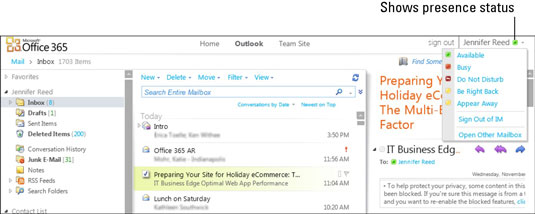
Jos haluat luoda online-kokouksen sähköpostin perusteella, valitse sähköposti ja napsauta sitten kokouskuvaketta. Kun näyttöön tulee muistutus online-kokouksesta, voit liittyä kokoukseen välittömästi Lyncin kautta napsauttamalla Liity online -painiketta.
Lync on täysin integroitu Exchange Onlineen. Exchange-kalenteritietoihin perustuvat tilapäivitykset sekä poissaoloviestit näkyvät myös Outlook Web Appissa.
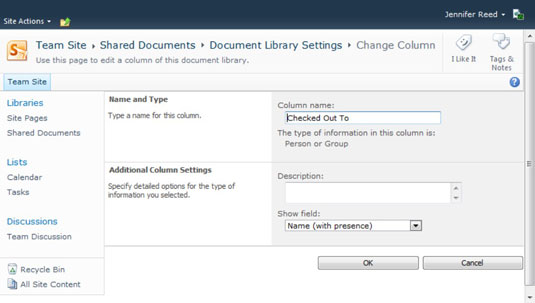
Kun työskentelet dokumenttien parissa tiimisi jäsenten kanssa, on erittäin hyödyllistä nähdä yhteistyökumppanisi läsnäolo poistumatta käyttämästäsi sovelluksesta.
Joko Wordissa, Excelissä tai PowerPointissa voit tarkastella asiakirjasi tekijöiden ja avustajien läsnäoloa ja aloittaa keskustelun seuraavasti:
Napsauta valikosta Tiedosto siirtyäksesi kulissien taakse.
Katso vasemmanpuoleisen Info-navigointialueen oikeanpuoleisessa ruudussa Related People -osioon.
Siellä näet asiakirjan tekijän nimen ja sitä, kuka muokkasi sitä viimeksi.
Kuten Outlookissa, napsauta läsnäoloilmaisinta aloittaaksesi yhteydenpidon yhteyshenkilön kanssa.
Backstage-näkymän Tallenna ja lähetä -painike antaa sinulle mahdollisuuden lähettää tiedosto Lyncin pikaviestitoiminnolla.
Läsnäolo näkyy myös saman asiakirjan parissa samanaikaisesti työskentelevien avustajien nimien vieressä. Jos esimerkiksi työtoverit Jane ja Jill muokkaavat samaa asiakirjaa, Jane näkee Jillin työstämät osiot osoittavat Jillin nimen ja läsnäolon.
Jos Jill lukitsee kappaleen muokkausta varten ja hänen läsnäolonsa osoittaa, että hän on poissa, Jane voi nopeasti lähettää viestin Jillille ja pyytää häntä avaamaan kappaleen lukituksen. Ilman tätä ominaisuutta Jane saattaa joutua odottamaan minuutteja tai tunteja ja jopa päiviä voidakseen muokata lukittua kappaletta.
Tutustu, kuinka voit lisätä lasketun kentän Excelin pivot-taulukkoon ja laskea myynnistä syntyviä palkkioita tehokkaasti.
Opi käyttämään Microsoft Teamsia: verkkopohjaista sovellusta, asiakkaana kannettavalla tietokoneella tai pöytätietokoneella tai Teams-mobiilisovellusta älypuhelimella tai tabletilla.
Kuinka estää Microsoft Wordia avaamasta tiedostoja vain luku -tilassa Windowsissa Microsoft Word avaa tiedostot vain luku -tilassa, jolloin niiden muokkaaminen on mahdotonta? Älä huoli, menetelmät ovat alla
Virheiden korjaaminen virheellisten Microsoft Word -asiakirjojen tulostuksessa. Virheet tulostettaessa Word-asiakirjoja, joissa on muuttuneet fontit, sotkuiset kappaleet, puuttuva teksti tai kadonnut sisältö ovat melko yleisiä. Älä kuitenkaan
Jos olet piirtänyt PowerPoint-dioihin esityksen aikana kynää tai korostuskynää, voit tallentaa piirustukset seuraavaa esitystä varten tai poistaa ne, jotta seuraavan kerran näytät ne. Aloitat puhtailla PowerPoint-dioilla. Pyyhi kynä- ja korostuskynäpiirrokset noudattamalla näitä ohjeita: Pyyhi rivit yksi kerrallaan […]
Tyylikirjasto sisältää CSS-tiedostoja, Extensible Stylesheet Language (XSL) -tiedostoja ja kuvia, joita käyttävät ennalta määritetyt sivupohjat, sivuasettelut ja säätimet SharePoint 2010:ssä. CSS-tiedostojen etsiminen julkaisusivuston tyylikirjastosta: Valitse Sivuston toiminnot→ Näytä Kaikki sivuston sisältö. Sivuston sisältö tulee näkyviin. Style-kirjasto sijaitsee […]
Älä hukuta yleisöäsi jättimäisillä numeroilla. Microsoft Excelissä voit parantaa koontinäyttöjesi ja raporttiesi luettavuutta muotoilemalla numerot näyttämään tuhansia tai miljoonia.
Opi käyttämään SharePointin sosiaalisen verkostoitumisen työkaluja, joiden avulla yksilöt ja ryhmät voivat kommunikoida, tehdä yhteistyötä, jakaa ja pitää yhteyttä.
Juliaanisia päivämääriä käytetään usein valmistusympäristöissä aikaleimana ja pikaviitteenä eränumerolle. Tämän tyyppisen päivämääräkoodauksen avulla jälleenmyyjät, kuluttajat ja huoltoedustajat voivat tunnistaa tuotteen valmistusajankohdan ja siten tuotteen iän. Julian-päivämääriä käytetään myös ohjelmoinnissa, armeijassa ja tähtitiedessä. Erilainen […]
Voit luoda verkkosovelluksen Access 2016:ssa. Mikä verkkosovellus sitten on? No, verkko tarkoittaa, että se on verkossa, ja sovellus on vain lyhenne sanoista "sovellus". Mukautettu verkkosovellus on online-tietokantasovellus, jota käytetään pilvestä selaimen avulla. Rakennat ja ylläpidät verkkosovellusta työpöytäversiossa […]








